In Office 365 haben Sie - wie in jeder Exchange Umgebung -, die Möglichkeit Ihre Meetingräume mit Raumpostfächern zu verwalten. Der Vorteil liegt hierbei darin, dass der Raum automatisch von einem ganzen Team gebucht werden kann. Durch die Kalenderfreigabe sehen Sie die Raumbuchungen sofort, der Raum sagt auch automatisch ab, wenn er gerade gebucht ist. Anlegen eines Raumpostfaches geht sehr einfach: in der Exchange Online Verwaltungskonsole bei Benutzern und Gruppen auf Neu "Raumpostfach" klicken.
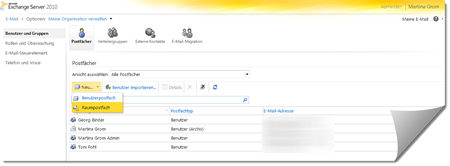
Dann können Sie den Raum auch gleich anlegen und konfigurieren.
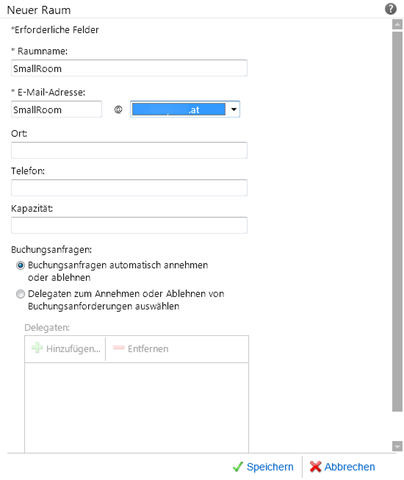
Sobald dieser Raum dann angelegt ist, kann er bebucht und angezeigt werden. Dies geht am Einfachsten, indem ein neuer Eintrag im Kalender erstellt wird.
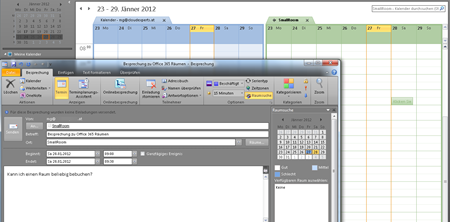
Standardmäßig wird von der Raumbuchung nur die Free/busy Information angezeigt, also nicht die ganze Meetinginformation.
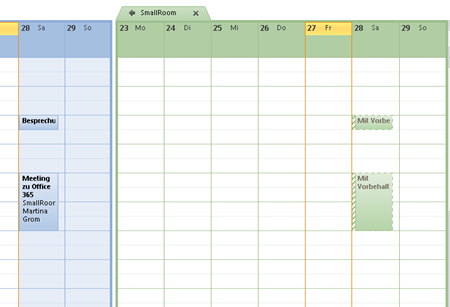
Dies können wir jedoch mit neuen Rechten ändern. Dazu benötigen wir ein paar PowerShell Befehle. Zunächst einmal anmelden.
$LiveCred = Get-Credential $Session = New-PSSession -ConfigurationName Microsoft.Exchange -ConnectionUri https://ps.outlook.com/powershell/ -Credential $LiveCred -Authentication Basic -AllowRedirection Import-PSSession $Session -AllowClobber Dann möchten wir einmal uns den Vollzugriff auf den Kalender geben. Dazu schauen wir uns zuerst einmal an, wie die aktuellen Berechtigungen gesetzt sind.
Get-MailboxFolderPermission -Identity BigRoom@mydomain.com:\Calendar 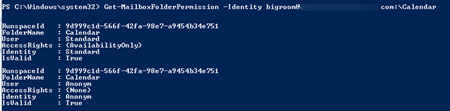
Dann setzen wir uns die Owner Rechte:
Add-MailboxFolderPermission -Identity BigRoom@mydomain.com:\Calendar -User mg@mydomain.com -AccessRights Owner 
Schon ist auch der Inhalt der Raumbuchung sichtbar.
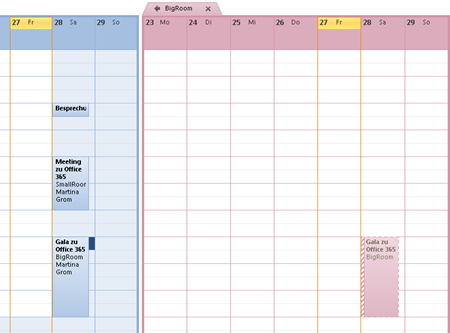
Wie wir ja alle wissen, sollten wir nicht immer gleich mit Owner Rechten Kalenderberechtigungen setzen. Der Grund, warum ich diesen Weg hier gewählt habe, ist, dass ich nun in den Eigenschaften des Kalenders einfach weitere Rechte vergeben kann.
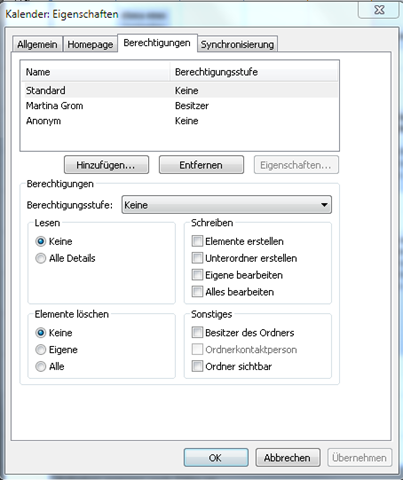
Alle möglichen Berechtigungsstufen lassen sich übrigens im TechNet hier nachlesen.
Wer möchte, kann den Raum ebenfalls über Powershell anlegen. Hierbei hilft das Cmdlet -NewMailbox:
New-Mailbox -name darkroom@mydomain.com -Room Tipp: mit dem Parameter -equipment erstellen Sie ein Gerätepostfach.

Damit dieser Raum ebenfalls gleich Besprechungsanfragen akzeptiert, setzen Sie noch folgenden Parameter:
Set-CalendarProcessing darkroom@mydomain.at -AutomateProcessing AutoAccept Kalender- und Raumpostfächer benötigen natürlich keine zusätzlichen Lizenzen, können jedoch sehr einfach verwendet werden. Die Anlage über PowerShell lohnt sich, spart sie doch einiges an Zeit!